
Სარჩევი:
- ნაბიჯი 1: კვლევის დიზაინი CubeSat– ისთვის
- ნაბიჯი 2: 3D ბეჭდვა CubeSat
- ნაბიჯი 3: Wire Arducam და Arduino
- ნაბიჯი 4: კვლევის კოდი Arduino & ArduCam– ისთვის, თქვენი პროექტის მიზნის საფუძველზე
- ნაბიჯი 5: შეაერთეთ Arduino თაროზე და შემდეგ CubeSat– თან
- ნაბიჯი 6: შეაერთეთ CubeSat ერთად
- ნაბიჯი 7: წინასწარი ტესტები
- ნაბიჯი 8: მონაცემთა საბოლოო შეგროვება (ანალიზი)
- ნაბიჯი 9: დასასრული
- ავტორი John Day [email protected].
- Public 2024-01-30 10:18.
- ბოლოს შეცვლილი 2025-06-01 06:09.

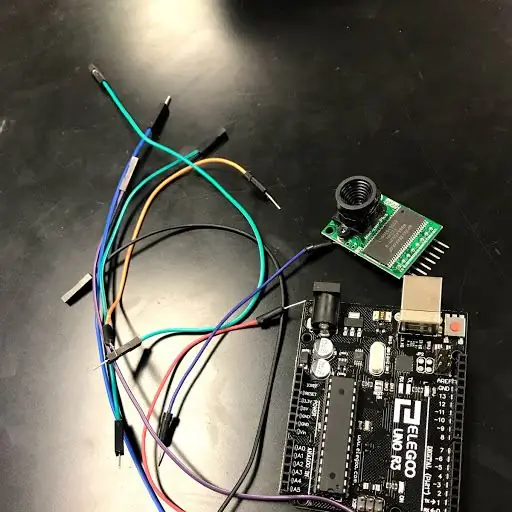
პირველ სურათზე გვაქვს არდუინო და მას ჰქვია "არდუინო უნო".
მეორე სურათზე ჩვენ გვაქვს Arducam და მას ჰქვია "Arducam OV2640 2MP mini".
მეორე სურათთან ერთად არის მასალები, რომლებიც დაგჭირდებათ არდუინოს და არდუკამის დასაკავშირებლად. თქვენ დაგჭირდებათ მინიმუმ 10 მავთული, ერთი არდუქამი და ერთი არდუინო.
მესამე სურათზე ჩვენ გვაქვს Arduino გაყვანილობის დიაგრამა, რომელსაც თქვენ გამოიყენებთ Arduino- ს დასაკავშირებლად.
Are ეს ის ელემენტებია რაც დაგჭირდებათ Arduino- ს გაყვანილობის დასაწყებად.
~ დჰრუვი
ნაბიჯი 1: კვლევის დიზაინი CubeSat- ისთვის

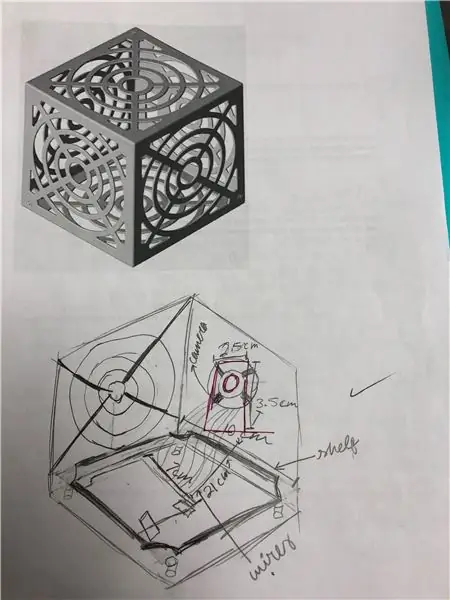
1.) გამოიკვლიეთ CubeSats- ის შესახებ და იპოვეთ CubeSat დიზაინი, რომელიც მოგწონთ. დარწმუნდით, რომ თქვენს მიერ არჩეულ დიზაინს აქვს stl ფაილი (ანუ ბეჭდვის ფაილი).
2.) მას შემდეგ რაც იპოვით დიზაინს.stl ფაილით დარწმუნდით, რომ თქვენთან გაქვთ ფლეშ დრაივი, ასე რომ თქვენ შეგიძლიათ ჩამოტვირთოთ stl ფაილი.
3.) თუ თქვენ გიჭირთ დიზაინის პოვნა, ჩვენ გამოვიყენეთ ეს დიზაინი:
~ ესთერ კილიშეკი
ნაბიჯი 2: 3D ბეჭდვა CubeSat
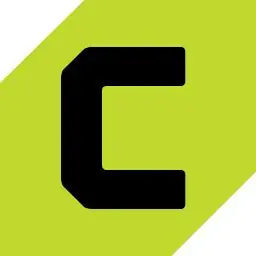

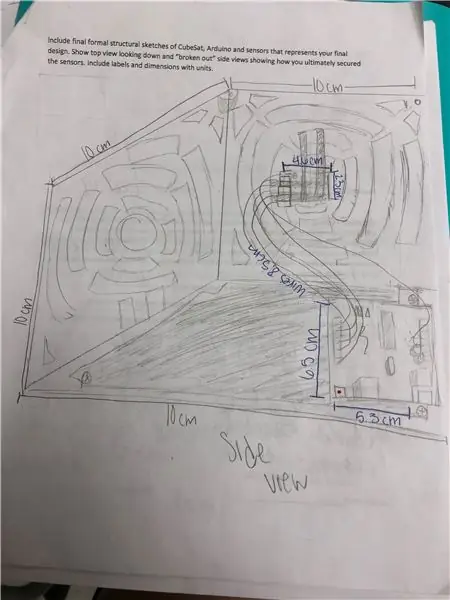
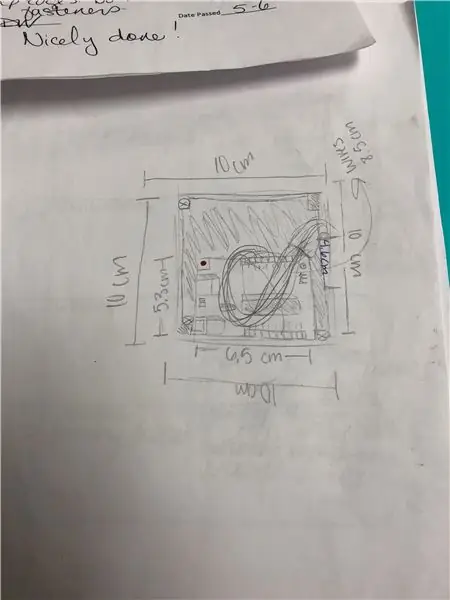
1.) თუ თქვენ ახალი ხართ 3D პრინტერში, აქ არის ნაზავი სივრცე, რომელიც შეიცავს ვიდეოებს, რაც დაგეხმარებათ გაიგოთ, თუ როგორ გახდეთ უფრო კომფორტული პრინტერთან:
2.) მას შემდეგ რაც პრინტერს გაეცანით დარწმუნდით ჩამოტვირთოთ Cura პროგრამული უზრუნველყოფა:
www.lulzbot.com/cura
3.) გადმოტვირთვის შემდეგ ჩართეთ კომპიუტერი 3D პრინტერში. შემდეგ გაასუფთავეთ ნაბეჭდი ფირფიტა და წაისვით წებოს ფენა წებოვანი ჯოხით ისე, რომ მელანი ფირფიტაზე დაიჭიროს.
4.) მელნის კარტრიჯში ჩადების შემდეგ ჩართეთ 3D პრინტერი და დაელოდეთ სანამ პრინტერი გაცხელდება დასაწყებად.
5.) შემდეგ თქვენ დაელოდებით მის დაბეჭდვას, მაგრამ დარწმუნდით, რომ დაბრუნდებით და უყურებთ CubeSat- ის ნაწილებს, თუ მას დაბეჭდავთ მრავალ ნაწილად. თუ ბეჭდავთ რამოდენიმე ნაწილად, დარწმუნდით, რომ წაისვით წებო, სანამ დაიწყებთ შემდეგი ნაწილის დაბეჭდვას.
6.) შემდეგ ყველა ნაწილის დაბეჭდვის დასრულების შემდეგ გამორთეთ პრინტერი და გაასუფთავეთ ფირფიტა შემდეგი ჯგუფისათვის.
~ ესთერ კილიშეკი
ნაბიჯი 3: Wire Arducam და Arduino
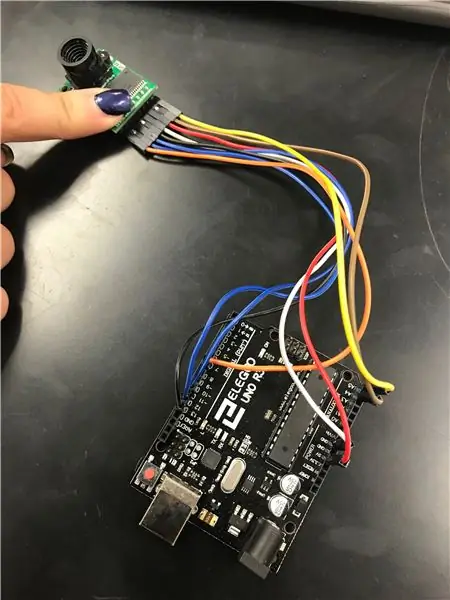
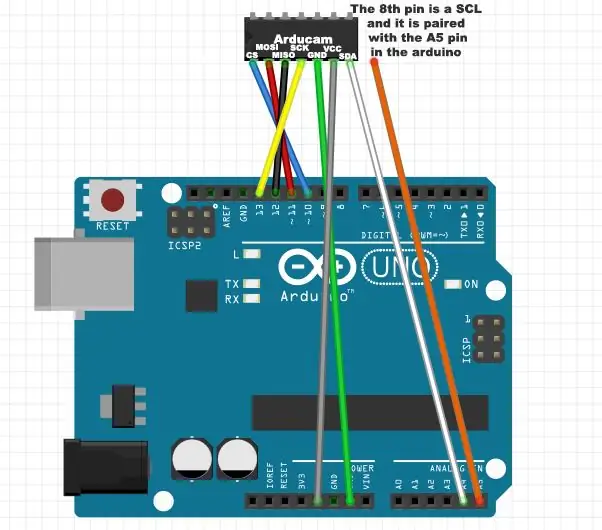
- ArduCam- ის Arduino- სთან დაკავშირებისას დაგჭირდებათ 8 მავთული. წითელი, 2 ცისფერი, თეთრი, ნარინჯისფერი, ყავისფერი, ყვითელი და შავი.
1.) შეაერთეთ ყვითელი მავთულის ერთი მხარე ArduCam- ის პირველ სლოტში და მეორე მხარე Arduino- ში A5- ში, მიკროკონტროლის მარცხენა მხარეს (AKA, არდუინოს ტვინი).
2.) შემდეგ აიღეთ ყავისფერი მავთულის ერთი მხარე და შეაერთეთ იგი ArduCam- ში, ყვითელი მავთულის გვერდით. მოათავსეთ ყავისფერი მავთულის მეორე მხარე A4- ში, ყვითელი მავთულის გვერდით.
3.) შემდეგ აიღეთ წითელი მავთულის ერთი მხარე და შეაერთეთ ArduCam- ში ყავისფერი მავთულის გვერდით. შემდეგ აიღეთ წითელი მავთულის მეორე მხარე და შეაერთეთ იგი 5V- ში ტვინის მარცხენა მხარეს.
4.) შემდეგ აიღეთ თეთრი მავთულის ერთი მხარე და შეაერთეთ იგი ArduCam- ში წითელი მავთულის გვერდით. აიღეთ თეთრი მავთულის მეორე მხარე და შეაერთეთ იგი Arduino- ში GND- ში, ტვინის მარცხენა მხარეს.
5.) შემდეგ აიღეთ შავი მავთულის ერთი მხარე და შეაერთეთ ArduCam- ში, თეთრი მავთულის გვერდით. აიღეთ შავი მავთულის მეორე მხარე და შეაერთეთ იგი ციფრულ ქინძისთავებში 13 პინში.
6.) აიღეთ პირველი ლურჯი მავთული და შეაერთეთ იგი ArduCam- ში, შავი მავთულის გვერდით. აიღეთ ლურჯი მავთულის მეორე მხარე და შეაერთეთ იგი ციფრულ პინ 12 -ში.
7.) აიღეთ ბოლო ლურჯი მავთული და შეაერთეთ იგი ArduCam- ში, პირველი ლურჯი მავთულის გვერდით. შემდეგ აიღეთ ლურჯი მავთულის მეორე ბოლო და შეაერთეთ ციფრული პინ 11.
8.) შემდეგ საბოლოოდ აიღეთ ფორთოხლის მავთული და შეაერთეთ ერთი მხარე ArduCam- ში, მე -2 ლურჯი მავთულის გვერდით. შემდეგ აიღეთ ფორთოხლის მავთულის მეორე მხარე ციფრულ პინში 10.
9.) ასე რომ, საბოლოოდ თქვენ გექნებათ თქვენი ArduCam სწორად მიერთებული არდუინოსთან. მას შემდეგ რაც სადენიანი გაქვს შეაერთე იგი USB კაბელში. შემდეგ შეაერთეთ USB კაბელის მეორე ბოლო თქვენს კომპიუტერში და დაიწყეთ კოდის კვლევა.
~ ბრიტნი მილერი
ნაბიჯი 4: კვლევის კოდი Arduino & ArduCam- ისთვის, თქვენი პროექტის მიზნის საფუძველზე
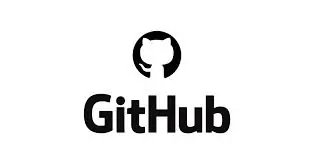
1.) არდუქამის კოდის მიღებისას მივიღეთ https://github.com/ArduCam/Arduino. შემდეგ დააწკაპუნეთ კლონი ან გადმოწერილი ღილაკზე ეკრანის მარჯვენა მხარეს (ის მწვანე უნდა იყოს). გადმოტვირთვის შემდეგ თქვენ უნდა შეინახოთ იგი თქვენს პროგრამის ფაილებში (x86) O-Drive- ში. დარწმუნდით, რომ მას მონიშნავთ Arducam Code.
2.) ფაილის შენახვის შემდეგ გახსენით Arduino IDE. მას შემდეგ რაც IDE ღიაა გადადით ჩანახატზე გვერდის ზედა ნაწილში, შემდეგ ბიბლიოთეკის ჩართვა. შემდეგ დააჭირეთ Zip Library- ს დამატებას. მას შემდეგ რაც ყველაფერს გააკეთებთ, თქვენ უნდა მიგიყვანოთ თქვენს ფაილებში. მათი გახსნის შემდეგ გადადით თქვენს O-Drive- ზე და გახსენით პროგრამის ფაილები (x86). შემდეგ დააჭირეთ Arduino Code ფაილს, რომელიც ახლახან შეინახეთ თქვენს კომპიუტერში.
3.) ამის გაკეთების შემდეგ კვლავ გახსენით IDe. დააწკაპუნეთ ფაილი> მაგალითები. შემდეგ გადაახვიეთ ბოლომდე, სანამ არ დაინახავთ arducam. შემდეგ გადაგიყვანთ იმ ფაილში. როდესაც ეს ფაილი გაიხსნება თქვენ მიდიხართ მინი> მაგალითები> ArduCAM_Mini_2MP_Plus_VideoStreaming.inodata. მას შემდეგ რაც დააჭერთ, ის უნდა გაიხსნას Arduino IDE- ში. მას შემდეგ რაც IDE- ში დაინახავთ კოდს დააჭირეთ გადამოწმებას. თუ რაიმე შეცდომაა, მაშინ რაღაც არასწორად გააკეთე. დაბრუნდი და წაიკითხე ეს ეტაპობრივად. თუ შეცდომები არ გაქვთ, დააჭირეთ ატვირთვას.
4.) მას შემდეგ რაც ატვირთეთ კოდი თქვენს Arduino- ში მოხვდა: ფაილები> O-Drive> პროგრამის ფაილები> Arduino> ბიბლიოთეკები> Arducam> მაგალითები> Host_App> ArduCam_host_V2.0_Windows> Arducam_Host_V2
~ ბრიტნი მილერი
ნაბიჯი 5: შეაერთეთ Arduino თაროზე და შემდეგ CubeSat- თან



პირველი, გაბურღეთ ხვრელები CubeSat- ის ბოლოში. ჩვენს CubeSat- ზე იყო 4 სვეტი, რომლებშიც ჩავბურღეთ. დარწმუნდით, რომ დარწმუნდით, რომ ხრახნი, რომელსაც თქვენ იყენებთ, ჯდება თქვენს მიერ გაკეთებულ ხვრელში. ჩვენ გავხსენით 3 ხვრელი, ვიგრძენით, რომ იგი საკმაოდ მყარი იყო, მაგრამ თუ ფიქრობთ, რომ თქვენი უნდა იყოს უფრო მყარი, შეგიძლიათ მეტი ხვრელი გააკეთოთ.
შემდეგი, მონიშნეთ, სად იქნება ხვრელები, რომლებიც თქვენ გაბურღეთ CubeSat- ზე, თაროზე ისე, რომ თაროზე და CubeSat- ზე არსებული ხვრელები ერთმანეთს ემთხვეოდეს გაბურღვის შემდეგ.
ახლა დროა გაბურღოთ ის ხვრელები, სადაც თაროზე უბრალოდ აღნიშნეთ.
ახლა დროა გაბურღოთ ის ხვრელები, სადაც თაროზე უბრალოდ აღნიშნეთ. ამის შემდეგ, თქვენ უნდა მოემზადოთ არდუინოს თაროზე გადასაყრელად. პირველი მონიშნე სად უნდა გაბურღო თარო არდუინოს გასამყარებლად. არდუინოში უკვე უნდა იყოს ხვრელები. უბრალოდ დაალაგეთ არდუინო სადაც გინდათ თაროზე და მონიშნეთ სადაც ხვრელები უხდება მას.
ახლა გაბურღეთ თქვენ მიერ მონიშნული ხვრელები.
შემდეგი, შეაბრუნეთ არდუინო თაროზე და დააფიქსირეთ ხრახნები ხრახნის მეორე მხარეს ჭანჭიკების დაყენებით.
ამის შემდეგ, შეახვიეთ თარო CubeSat- ზე.
ახლა მიამაგრეთ Arducam CubeSat- ის მხარეს რეზინის ზოლების გამოყენებით
Ma ემა რობერტსონი
ნაბიჯი 6: შეაერთეთ CubeSat ერთად
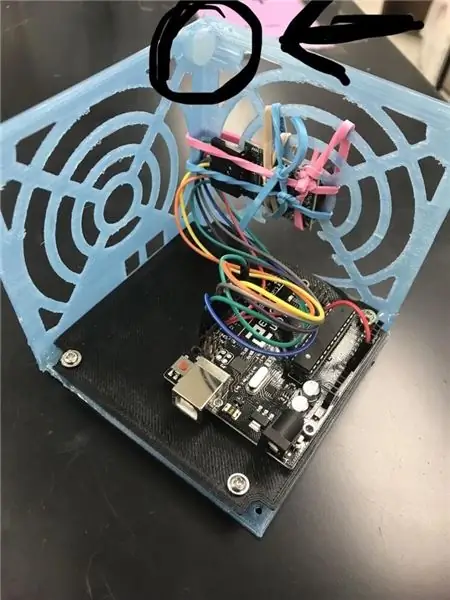

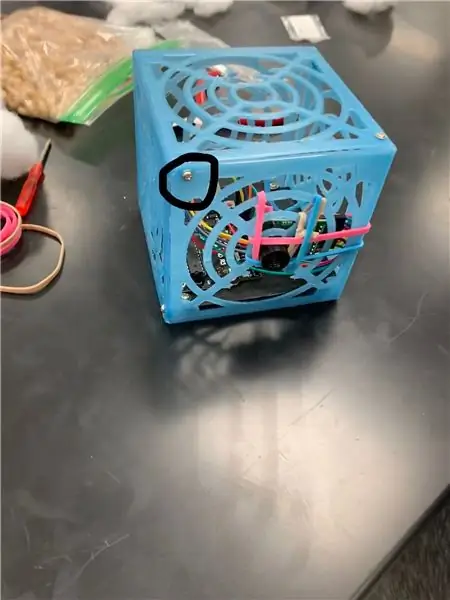
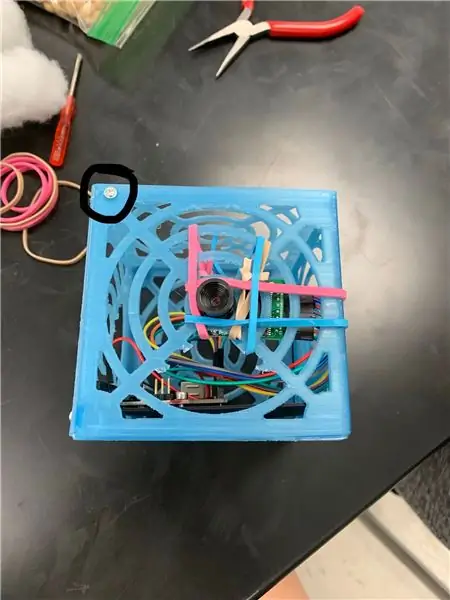
პირველი, სუპერ წებო CubeSat- ის კუთხეებში, სადაც თქვენ დაიჭრებით.
შემდეგ ჩადეთ ლურსმანი სუპერ წებოს და დარწმუნდით, რომ ხვრელი საკმარისად დიდია იმ ხრახნისთვის, რომელსაც თქვენ იყენებთ. თუ თქვენ ჯერ არ მიგიღიათ ეს, ეს არის ის, თუ როგორ გააფუჭებთ CubeSat- ს ერთად.
შემდეგი, დააკაკუნეთ CubeSat ერთად.
ახლა, თქვენ დასრულებული ხართ!
Ma ემა რობერტსონი
ნაბიჯი 7: წინასწარი ტესტები
ფრენის ტესტი:
ფრენის მონაცემების მოსაძებნად, ჩვენ უნდა დავრწმუნდეთ, რომ CubeSat ერთად იყო. შემდეგ ჩვენ უნდა დავამატოთ სიმებიანი. სიმების სიგრძე თქვენი არჩევანია, მაგრამ ჩვენ გირჩევთ.58 -78 მეტრს. შემდეგ ჩვენ დავუკავშირეთ სტრიქონი ჩვენი CubeSat- ის ზედა ნაწილს ისე, რომ კამერა კუბურში იყურება ქვემოდან. მას შემდეგ, რაც სიმები შეკრული მივიღეთ ორბიტერში და შევაერთეთ სტრიქონის მეორე მხარე კარაბინერთან მისი მიბმის გზით. შემდეგ ჩვენ უნდა ჩართოთ ვარიაკი. Variac- ის ჩართვისთანავე, ჩვენ უნდა შევაქციოთ სიჩქარე 125 -ზე 30 წამში. დარწმუნდით, რომ ჩაწერეთ ფრენის ტესტი ნელი მოძრაობით. ფრენის ტესტი გამოიყენება იმის დასადგენად, თუ რას გააკეთებს CubeSat მონაცემთა შეგროვების საბოლოო ტესტზე.
შერყევის ტესტი:
შერყევის ტესტის მონაცემების მოსაძებნად, ჩვენ უნდა დავრწმუნდეთ, რომ CubeSat ერთად არის შეკრული. შემდეგ ჩვენ გადავიტანეთ იგი შერყევის მაგიდასთან და ჩავსვით ყუთში, რომელიც დამაგრებული იყო შემკვრელის სამაგრებით. შემდეგ ჩავრთეთ შერყევის მაგიდის მანქანა. იმისათვის, რომ მაგიდას რყევა დაეწყო, 30 წამის განმავლობაში უნდა გვექცია ღილაკი 25 ვოლტამდე. დარწმუნდით, რომ ჩაწერეთ თქვენი CubeSat შერყევის მაგიდაზე ნელი მოძრაობით, რათა იპოვოთ შერყევის სიჩქარე. თქვენი CubeSat- ის სიჩქარის საპოვნელად თქვენ უნდა აიღოთ მანძილი გაყოფილი დროზე. ასე რომ მანძილი იქნება რამდენჯერ შეირყა კუბურები წინ და უკან. შემდეგ გაყავით იმ დროის ოდენობით, რომლის დროსაც თქვენ აცახცახებთ, რაც უნდა იყოს 30 წამი. ამრიგად, თქვენი მონაცემები ასე გამოიყურება: 108 (დროის რაოდენობა წინ და უკან) /30 (წამი) = 3.6. ჩვენი CubeSat- ის სიჩქარე იყო 3.6 მეტრი წამში.
სივრცის სიმულაცია:
იმისათვის, რომ მივიღოთ მონაცემები სივრცის სიმულაციისთვის, ჩვენ უნდა დავრწმუნდეთ, რომ ჩვენ გვქონდა ძალა ჩვენი არდუინოს, სანამ მას მანქანაზე დავდებდით. შემდეგ ჩვენ მას კოსმოსის სიმულატორზე ვდებთ და ვრთავთ. მას შემდეგ, რაც სიმულატორი ჩართული იყო, ჩვენ უნდა შევაჩეროთ ის ვიბრაციის 40% -ზე. რასაც აკეთებს ის არის, რომ ის შეარყევს კუბებს წინ და უკან, როგორც ეს არის სივრცეში, ეს არის სიმულაცია, რომელიც ასახავს იმას, თუ როგორ იმუშავებდა იგი სივრცეში. ის, რაც განსაზღვრავს, არის ის, რომ არდუინოს ძალა ჯერ კიდევ შერყევის შემდეგ არის დაკავშირებული. ჩვენ უნდა დავტოვოთ ის მთელი ერთი წუთის განმავლობაში.
~ დჰრუვი პატელი
ნაბიჯი 8: მონაცემთა საბოლოო შეგროვება (ანალიზი)



საბოლოო მონაცემების მისაღებად, ჩვენ გამოვიყენეთ 15 ფუტიანი სიგრძის USB კაბელი და შევაერთეთ იგი USB პორტში. ჩვენ გამოვიყენეთ 15 ფუტიანი კაბელი, მონაცემების შესაგროვებლად, ჩვენ ერთი ბოლო კომპიუტერს ვუერთეთ, მეორე კი არდუინოს. შემდეგ ფრენის წინასწარი გამოცდის მსგავსად, ჩვენ მას ვუერთდებით კარაბინზე და ვუშვებთ 30 წამის განმავლობაში ტრიალებს 125 - ზე (ვარიაკი).
და ეს არის ის, რაც ჩვენ გავზომოთ:
დრო- 1 წამი (თითოეული დატრიალებისთვის)
რადიუსი- 0.30 მეტრი
მასა- 0.12 კგ
სიხშირე- 1 ჰერცი (1 ტრიალი წამში)
სიჩქარე- 1.88 მეტრი წამში
დაძაბულობის ძალა- 0.8771 ნიუტონი (N)
ცენტრიდანული აჩქარება- 11.78 მეტრი წამში კვადრატში
ცენტრიდანული ძალა- 1.41376 ნიუტონი (N)
~ დჰრუვი პატელი
~ ესთერ კილიშეკი
Ma ემა რობერტსონი
~ ბრიტნი მილერი
ნაბიჯი 9: დასასრული

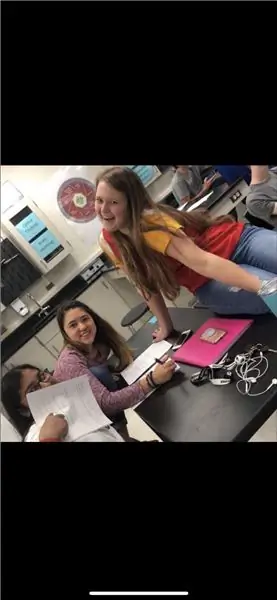
ასე რომ დასკვნადან
ბრიტნი მილერი
დჰრუვი პატელი
ემა რობერტსონი
ესთერ კილიშეკი
ჩვენ ყველას ვიმედოვნებთ, რომ თქვენ იმდენად გაერთობით, როგორც ჩვენ ეს პროექტი გავაკეთეთ
გირჩევთ:
როგორ გამოვიყენოთ RFID-RC522 მოდული არდუინოსთან ერთად: 5 ნაბიჯი

როგორ გამოვიყენოთ RFID-RC522 მოდული Arduino– სთან ერთად: ამ ინსტრუქციებში მე განვიხილავ RFID მოდულის ფუნდამენტურ პრინციპს, მის ტეგებსა და ჩიპებთან ერთად. მე ასევე მოვიყვან იმ პროექტის მოკლე მაგალითს, რომელიც მე გავაკეთე ამ RFID მოდულის გამოყენებით RGB LED– ით. ჩვეულებისამებრ ჩემს ინსინებთან
როგორ ავაშენოთ ბეთბოლოტი მუყაოსა და არდუინოსთან ერთად: 7 ნაბიჯი (სურათებით)

როგორ ავაშენოთ ბეთბოლოტი მუყაოსა და არდუინოსთან ერთად: მე შევქმენი ბრძოლის ბოტები Arduino UNO– ს გამოყენებით და მუყაო გამოიყენებოდა სხეულების ასაშენებლად. მე შევეცადე გამომეყენებინა ხელმისაწვდომი მარაგი და მივეცი ბავშვებს შემოქმედებითი თავისუფლება, როგორ შექმნან თავიანთი საბრძოლო ბოტები. Battlebot იღებს ბრძანებებს უკაბელო კონტროლერისგან
როგორ გამოვიყენოთ DHT22 ტენიანობის და ტემპერატურის სენსორი არდუინოსთან ერთად: 6 ნაბიჯი

როგორ გამოვიყენოთ DHT22 ტენიანობის და ტემპერატურის სენსორი არდუინოსთან ერთად: ამ სახელმძღვანელოში ჩვენ ვისწავლით თუ როგორ გამოიყენოთ DHT22 ტენიანობის და ტემპერატურის სენსორი არდუინოსთან და აჩვენეთ მნიშვნელობები OLED ეკრანზე. ნახეთ ვიდეო
როგორ ავაშენოთ ხალხის მრიცხველი ჟოლოს პი და უბიდოტებთან ერთად: 6 ნაბიჯი

როგორ ავაშენოთ ხალხის მრიცხველი ჟოლოს Pi და Ubidots– ით: ამ მარტივ პროექტში ჩვენ გამოვიყენებთ მოძრაობის სენსორს იმის დასადგენად, გადის თუ არა ობიექტი ჩვენი Raspberry Pi– ს წინ. შემდეგ ჩვენ დავთვლით რამდენჯერ ხდება ეს და გავაგზავნით ამ მნიშვნელობას უბიდოტებს. ადამიანების დახლები, როგორც წესი, ძვირადღირებული მოწყობილობებია, რომლებიც გამოიყენება
როგორ ავაშენოთ გიტარის სპიკერი ყუთი ან ავაშენოთ ორი თქვენი სტერეოსთვის .: 17 ნაბიჯი (სურათებით)

როგორ ავაშენოთ გიტარის სპიკერი ყუთი ან ავაშენოთ ორი თქვენი სტერეოთვის .: მინდოდა ახალი გიტარის სპიკერი მიდიოდა მილის გამაძლიერებელთან, რომელსაც მე ვაშენებ. სპიკერი დარჩება ჩემს მაღაზიაში, ასე რომ არ არის საჭირო რაიმე განსაკუთრებული იყოს. ტოლქსის საფარი შეიძლება ძალიან ადვილად დაზიანდეს, ასე რომ მე გარედან მხოლოდ შავი ქვიშის შემდეგ შევასხურე
